![]()
Online - Hilfe sellymenue
Speiseplan drucken-Schritt 7
Schrifteigenschaften und Randgröße
Aufruf
![]()
Sie müssen Ihren Speiseplan geöffnet haben, bevor Sie mit dem
Ausdruck starten können.
Es öffnet sich das Druckcenter (Druckassistent).
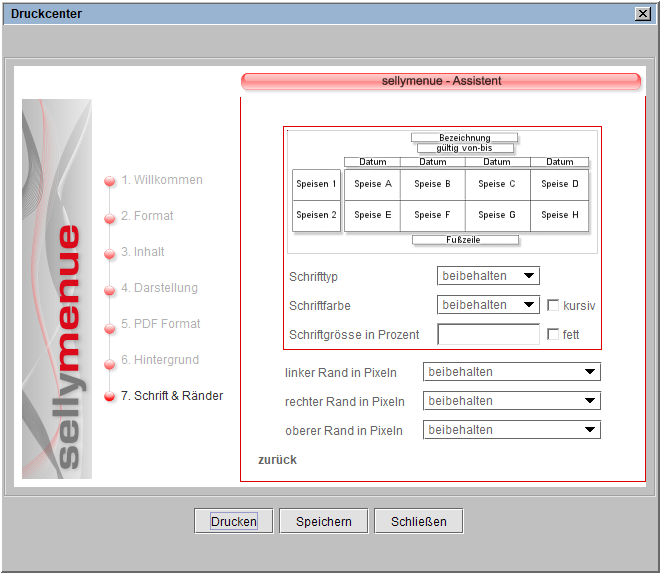
Schrifttyp
Sie wählen aus der umfangreichen Liste einen Wert aus, der für den gesamten Speiseplan gültig wird.
Schriftfarbe (schwarz, blau, grün, rot, Weiß, pink, braun grau)
Mit Auswahl einer Farbe ändern Sie die Schriftfarbe für alle Angaben im Speiseplan außer die Bezeichnung der Speise.
Schriftgröße
Die Änderung der Schriftgröße erfolgt immer prozentual zur Ausgangsgröße. Sie geben den entsprechenden Prozentwert in das Feld ein. Sollten die Angaben des Speiseplans zu groß sein und damit bspw. den gewählten Hintergrund überdecken, schließen Sie die Druckansicht und ändern den Wert, bis der Druck auf das gewählte Hintergrundbild passt.
linker/rechter/oberer Rand
Je nach Hintergrundbild müssen Sie eine Randdefinition vornehmen, damit die Speiseplanangaben nicht das Bild überdecken. Sie haben die Auswahl zwischen 10, 30, 50, 100, 150, 200, 250, 300, 350 und 400 Pixeln.
Haben Sie die entsprechenden Werte ausgewählt bzw. eingeschrieben und damit die Definition für Ihren Speiseplanausdruck abgeschlossen, speichern Sie diese Einstellungen als Vorlage mit Klick auf [Speichern].
Sie erhalten eine Druckansicht Ihres Speiseplans mit Klick auf [Drucken]. Soll diese in einem zusätzlichen Fenster angezeigt werden, klicken Sie zuvor die Checkbox Druckvorschau in neuem Fenster öffnen an.
Um einen Schritt zurück zugehen, nutzen Sie gleichnamige Schaltfläche.
